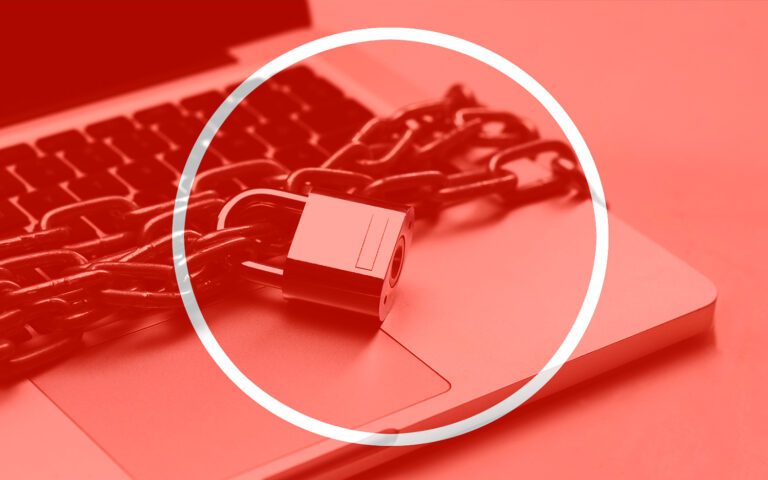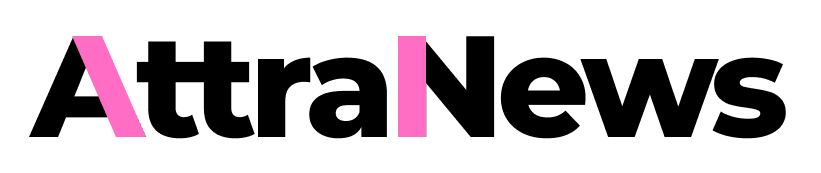Нежелательный контент в Интернете: инструкция о том, как уберечь детей. Как установить родительский контроль в сети и что он даёт
Как известно, интернет содержит в себе множество полезной информации – от инструкции по приготовлению мяса по-французски до точного количества военной техники, используемой во Второй Мировой. За счет этого сеть становится лучшим другом многих родителей, которые хотят легко и интересно обучить своих детей чему-то новому.
Однако зачастую родители оставляют своего ребенка наедине с Всемирной паутиной, что может привести далеко не к самым лучшим результатам. Просто по незнанию малыш может наткнуться на шокирующий материал, который может серьезно повлиять на его психику.
Для предотвращения таких ситуаций существует функция родительского контроля, которая позволяет ограничивать доступ к определенным приложениям или сайтам. Также родители могут установить определенные временные промежутки, в которые ребенок может пользоваться устройством.
Здесь, в этой статье, мы рассмотрим функцию родительского контроля, предустановленную в операционной системе Windows. Многие другие платформы и ОС также предоставляют свои варианты.
Как установить функцию родительского контроля.
1) Необходимо зайти в меню “Пуск” -> “Панель управления” и найти там вкладку “Учетные записи”
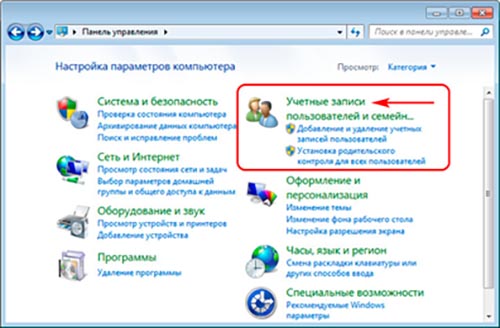
2) Далее выбрать “Родительский контроль”
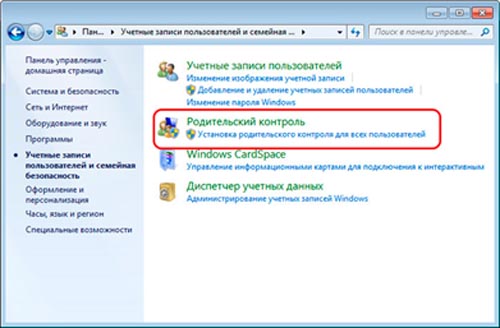
Важно отметить, что для использования родительского контроля родителю необходимо иметь учетную запись администратора с паролем, чтобы ребенок не смог самостоятельно удалить функцию контроля.
2.1) Можно установить пароль на собственную учетную запись в этом же меню, нажав на нее.
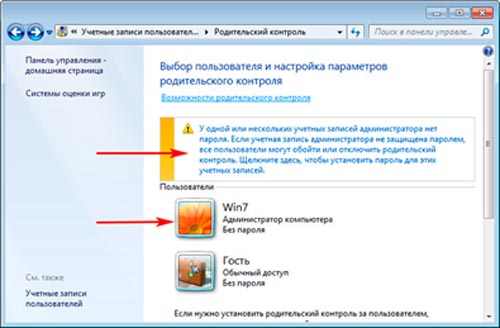
2.2) Далее нажать “да”
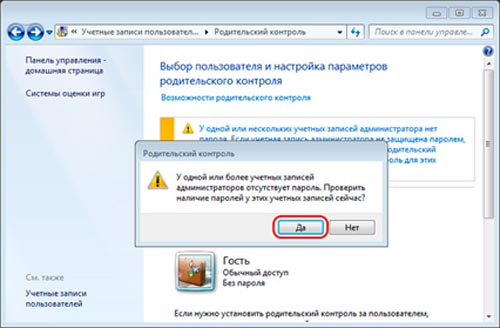
2.3) В появившихся окнах ввести придуманный пароль и, при необходимости, подсказку
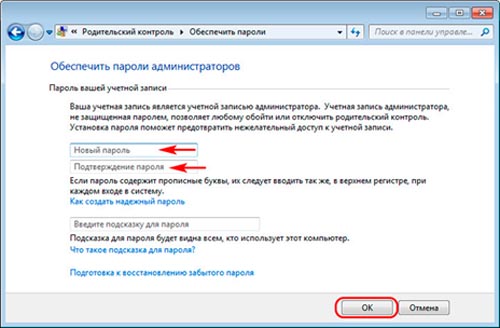
3) Теперь, когда у родительской учетной записи есть пароль, можно создать учетную запись ребенка. Для этого нужно кликнуть на свою учетную запись
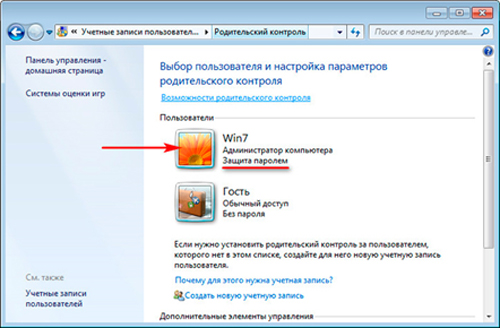
3.1) Система сообщает, что нельзя поставить родительский контроль на собственную учетную запись и предложит создать новую. Нужно нажать “да”
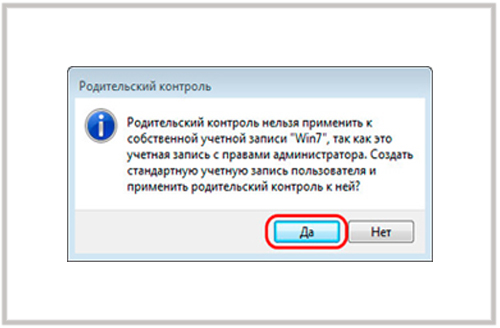
3.2) Затем ввести имя ребенка и кликнуть “Создать учетную запись”
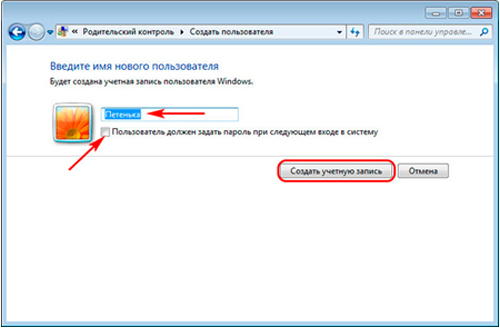
Теперь, когда необходимые условия созданы, можно рассмотреть возможности родительского контроля.
Изначально он выключен, и для внесения каких-либо изменений необходимо сначала его включить.
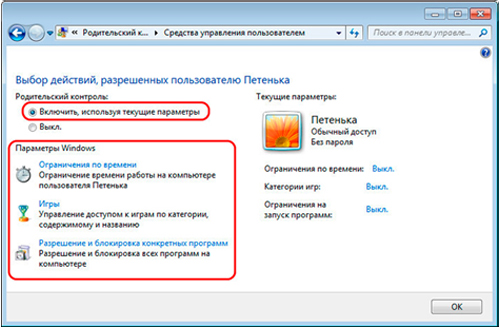
- Ограничение по времени – это функция, позволяющая настроить определенные временные промежутки, в которые ребенок может пользоваться компьютером. Она представляет из себя таблицу, состоящую из 24 часов и 7 дней в неделю. Синим цветом отмечаются часы, в которые доступ к компьютеру будет ограничен, а белым – свободные часы.
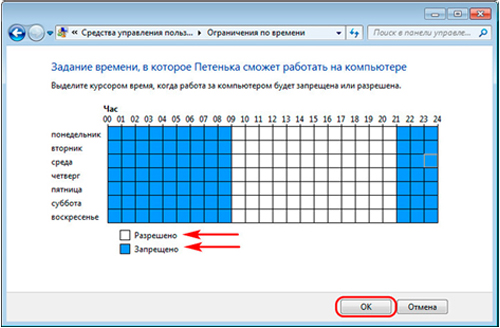
Если ребенок попытается войти в свою учетную запись в запрещенные часы, он увидит следующее сообщение:
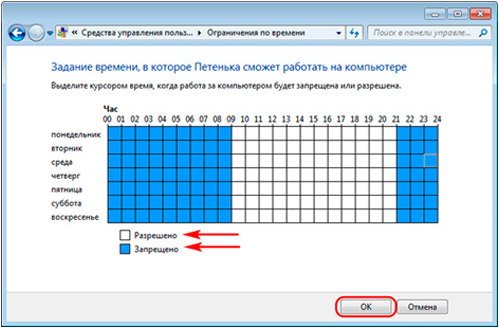
- Параметр игр дает родителю возможность как полностью запретить запускать любые игры, так и ограничить или отфильтровать их. Можно установить ограничения по возрастному цензу, а также запретить отдельные игры.
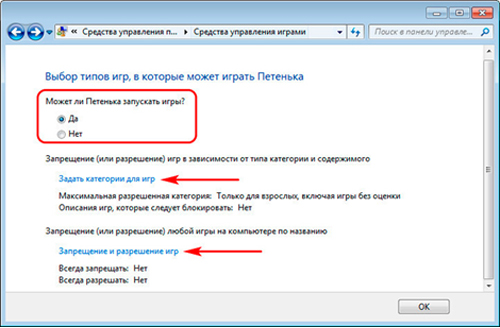
- Последний параметр – это блокировка программ, в список которой можно внести определенные приложения или игры, которые не отображались в предыдущем параметре. Необходимо активировать работу ребенка только с разрешенными программами
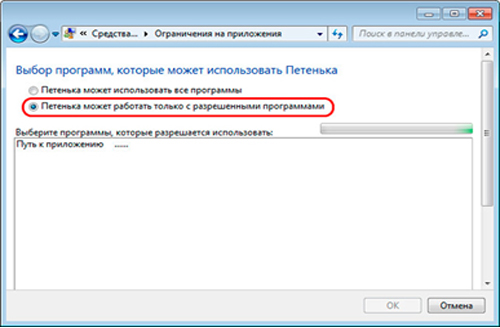
Затем отметить галочками необходимые для запрета .ехе файлы
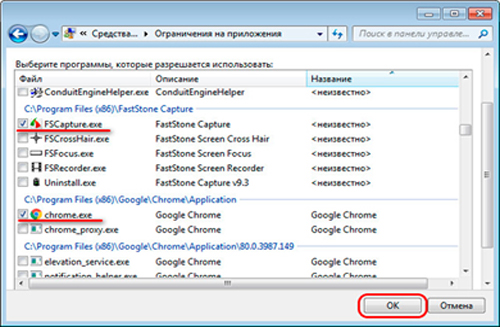
Если ребенок попытается запустить те или иные программы или игры, запрещенные на его учетной записи, его встретит вот такое системное сообщение:
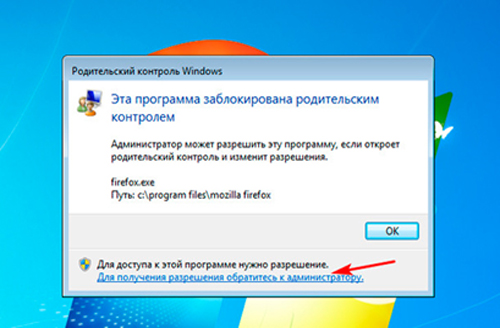
И компьютер затребует пароль родительской записи для доступа к программам
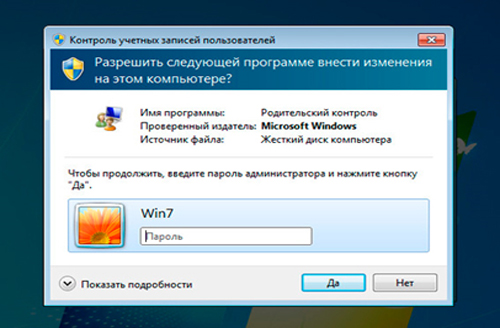
Таким образом, родительский контроль в сети можно отрегулировать под любые нужды.
Доступ к играм, приложениям и учетной записи в целом может быть настроен без сторонних плагинов и программ.
Раньше Windows 7 содержала в себе пакет программ Windows Live Essentials, в составе которого был веб-фильтр. С помощью данного компонента родители могли ограничить доступ к определенным веб-сайтам и отслеживать историю посещений своего ребенка на любых устройствах.
Данный пакет перестал входить в комплект поставки, однако сейчас можно найти множество хороших альтернатив. Например, если вся семья пользуется аккаунтами Google, можно установить на все устройства Google Family Link. Помимо прочего, оно позволяет отслеживать местоположение девайса, полностью его блокировать и получать подробный отчет об использовании различных приложений и веб-сайтов.
А что с Google?
Стоит также отметить, что приложения от Google работают только на устройствах на базе Android. Поэтому придется поискать другой вариант веб-фильтра для ПК или устройств на базе iOS.
А ещё, необходимо сказать о важности прививания детям элементарных правил безопасности в Интернете. Никакие функции родительского контроля и веб-фильтрация не обеспечит полной защищенности от нежелательного контента, в связи с чем малыши должны с ранних лет впитывать информацию о том, что следует быть осторожными в сети, и как необходимо оформлять поисковые запросы, чтобы в случае чего не наткнуться на травмирующую информацию.
Следует напомнить детям несколько основных правил поведения в Интернете:
1) Нельзя предоставлять личную информацию через Интернет.
Ребенку нужно знать, что нельзя распространять в сети сведения о своем адресе, номере телефона или номере школы. Убедитесь, что у него нет доступа к банковским картам.
2) Нужно относиться с осторожностью к подозрительному содержимому.
Расскажите, что не нужно нажимать на ссылки в электронных сообщениях от неизвестных источников, открывать различные вложения.
3) Виртуальный собеседник может выдавать себя за другого.
Запретите ребенку назначать встречи с незнакомыми людьми – под страничкой его 10-летнего друга может оказаться кто угодно.
А еще, обязательно объясните детям, что ваш родительский контроль в сети за их действиями – не деспотизм и не мера наказания, а всего лишь проявление заботы и любви.
Учитесь и развивайтесь вместе со своими чадами, познавайте всю полезную информацию, которую дает вам Интернет. Вспомните о детских браузерах: отличная мера предосторожности, которая одновременно облегчит процесс обучения.
А, в целом, чем меньше ребенок в сети, тем больше он в безопасности ))) парки отдыха и новые детские площадки, аттракционы и веревочные парки – сегодня великое разнообразие развивающих развлечений!